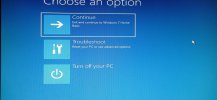Bu işlem sizde işe yaramaz. MBR onarımı mümkün mü bakalım.
Buradaki işlemleri D diskine uygulayın. DVD yerine flash bellek harfini girin. Disk no olarak D disk numarası olmalı:
- Sistem kurtarma seçeneklerinde komut istemi'ni seçin.
- Komut isteminde diskpart yazın ve enter tuşuna basın.
- Diskpart ekranında select disk 0 yazın ve enter tuşuna basın.
- list volume yazın ve enter tuşuna basın.
- Bu ekranda MBR onarma işlemini hangi medya türünden yapıyorsanız o harfi aklınızda tutun. DVD kullanıyorsanız tür karşısındaki sürücü harfi, USB bellek kullanıyorsanız USB türü karşısındaki harfi aklınızda tutun.
- exit yazın ve enter tuşuna basın.
- örneğin DVD harfi F: ise o zaman şimdi F: yazın ve enter tuşuna basın.
- CD boot yazın ve enter tuşuna basın.
- dir yazın ve enter tuşuna basın.
- Ekranda listenen dosya adları arasında bootsect.exe dosyası olduğundan emin olun.
- Boot alanını onarmak için bootsect /NT60 SYS /mbr yazın ve enter tuşuna basın.
- successfully, başarılı yazan satırlar gördüğünüzde MBR başarı ile onarılmış demektir.
- Daha sonra exit yazın ve enter tuşuna basın.
- Daha sonra çıkan ekranda yeniden başlat'ı tıklayın.
Bu işlemden sonra MBR onarılmış olacaktır.